12 sposobów naprawy znika kursora Mac
Opublikowany: 2021-09-02
Zastanawiasz się, dlaczego kursor nagle znika na Macu? Rozumiemy, że zniknięcie kursora myszy na MacBooku może być dość uciążliwe, zwłaszcza gdy wykonujesz ważną pracę. Chociaż skrótów klawiaturowych można używać do wydawania poleceń w systemie macOS, kursor myszy sprawia, że cały proces jest łatwiejszy, bardziej dostępny i przyjazny dla użytkownika. Dlatego w tym przewodniku omówimy, jak naprawić problem znikania kursora myszy Mac.

Zawartość
- Kursor Mac znika? 12 prostych sposobów, aby to naprawić!
- Dlaczego mój kursor znika na Macu?
- Metoda 1: Rozwiąż problemy z połączeniem sprzętowym
- Metoda 2: Wymuś ponowne uruchomienie komputera Mac
- Metoda 3: Przesuń w kierunku Docka
- Metoda 4: Uruchom widżety
- Metoda 5: Wykorzystaj Preferencje systemowe
- Metoda 6: Użyj skrótów klawiaturowych
- Metoda 7: Kliknij i przeciągnij
- Metoda 8: Zresetuj pamięć NVRAM
- Metoda 9: Zaktualizuj macOS
- Metoda 10: Uruchom w trybie awaryjnym
- Metoda 11: Użyj aplikacji innych firm
- Metoda 12: Poszukaj profesjonalnej pomocy
- Skróty klawiszowe Mac
Kursor Mac znika? 12 prostych sposobów, aby to naprawić!
Dlaczego mój kursor znika na Macu?
Jest to zaskakująco dziwne, ale bardzo częsty problem i zwykle towarzyszy mu zamrażanie systemu macOS. Gdy kursor jest niewidoczny, ruchy myszy nie są naśladowane na ekranie. W rezultacie użyteczność gładzika lub zewnętrznej myszy staje się zbędna i bezużyteczna.
- Problemy z oprogramowaniem : najczęściej kursor myszy znika z powodu niektórych problemów związanych z aplikacją lub oprogramowaniem.
- Prawie zapełniona pamięć: jeśli komputer ma prawie zapełnioną pamięć, kursor myszy może przejmować obciążenie, ponieważ miejsce w pamięci może wpłynąć na jego prawidłowe działanie.
- Ukryte przez aplikacje : Musisz zauważyć, że podczas przesyłania strumieniowego wideo na YouTube lub oglądania serialu internetowego na Netflix, kursor automatycznie się ukrywa. Dlatego możliwe jest, że odpowiedź na znikanie kursora na Macu jest taka, że jest on po prostu ukryty przed wzrokiem.
- Korzystanie z wielu monitorów : Jeśli używasz wielu monitorów, kursor z jednego ekranu może zniknąć, ale działać poprawnie na drugim ekranie. Może się to zdarzyć z powodu nieprawidłowego połączenia między myszą a urządzeniami.
- Aplikacje innych firm : kilka aplikacji innych firm jest odpowiedzialnych za znikanie kursora myszy na komputerze Mac. Należy zauważyć, że niektóre aplikacje mają tendencję do zmniejszania rozmiaru kursora. Dlatego gdy te aplikacje są otwarte, możesz nie widzieć wyraźnie kursora i zastanawiać się, dlaczego mój kursor znika na komputerze Mac.
Poniżej wymieniono kilka sposobów, za pomocą których można naprawić znikający kursor myszy w przypadku problemu z komputerem Mac.
Metoda 1: Rozwiąż problemy z połączeniem sprzętowym
Jest to prosta metoda, w której musisz upewnić się, że zewnętrzna mysz Bluetooth/bezprzewodowa jest prawidłowo podłączona do MacBooka.
- Upewnij się, że ma w pełni sprawne baterie. Jeśli jest to urządzenie, które można ładować, naładuj je do maksymalnej pojemności.
- Upewnij się, że Twoje połączenie internetowe jest niezawodne i szybkie. Czasami kursor myszy może również zniknąć z powodu wolnego połączenia Wi-Fi.
- Uzyskaj wbudowany gładzik sprawdzony przez technika Apple.
Metoda 2: Wymuś ponowne uruchomienie komputera Mac
Możesz to zrobić, jeśli nie masz żadnych zmian do zapisania. Lub zapisz wymagane zmiany w aplikacji, nad którą pracowałeś, a następnie zaimplementuj tę metodę.
- Naciśnij jednocześnie klawisze Command + Control + Power , aby wymusić ponowne uruchomienie komputera Mac.
- Po ponownym uruchomieniu kursor powinien normalnie pojawić się na ekranie.
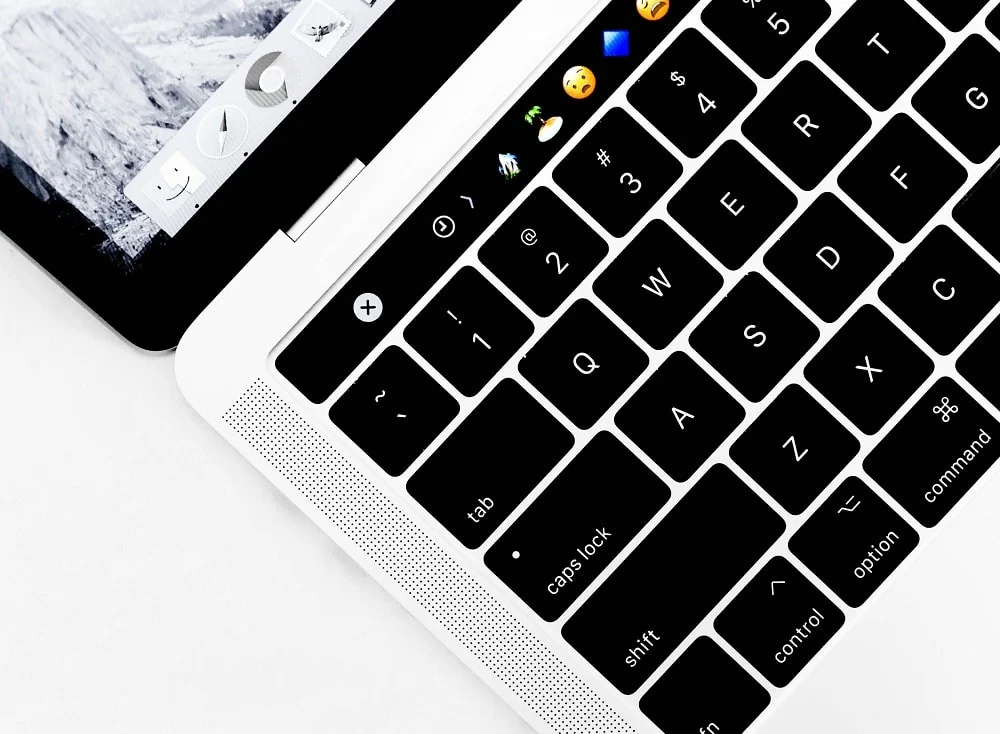
Przeczytaj także: Jak naprawić MacBooka, który się nie włącza
Metoda 3: Przesuń w kierunku Docka
Jeśli nie możesz znaleźć kursora myszy na ekranie, przesuń gładzik w kierunku południowym . Powinno to aktywować Dock i naprawić problem z kursorem Mac. Jest to dość prosta metoda ponownego odkrycia kursora myszy na ciemnym tle.
Metoda 4: Uruchom widżety
Alternatywą dla przesuwania w kierunku Docka jest uruchomienie widżetów. Po prostu przesuń palcem w prawo na gładziku . Gdy to zrobisz, po prawej stronie ekranu powinny pojawić się widżety. To może naprawić problem z kursorem myszy. Zapoznaj się z podanym zdjęciem dla jasności.
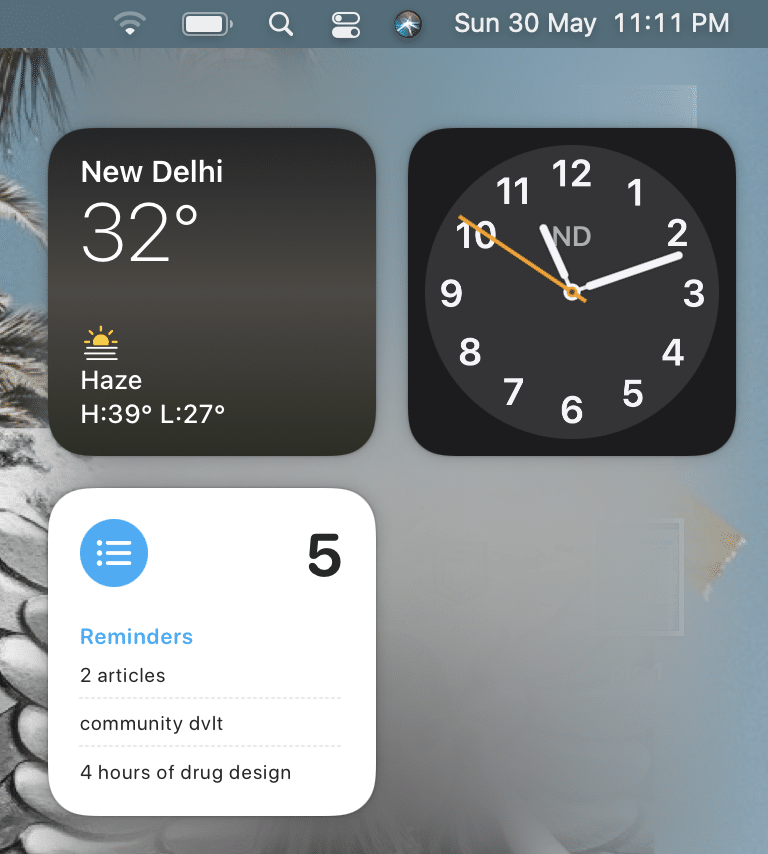
Metoda 5: Wykorzystaj Preferencje systemowe
Możesz użyć Preferencji systemowych, aby naprawić problemy związane z kursorem myszy w następujący sposób:
Opcja 1: zwiększ rozmiar kursora
1. Kliknij menu Apple i wybierz Preferencje systemowe , jak pokazano.
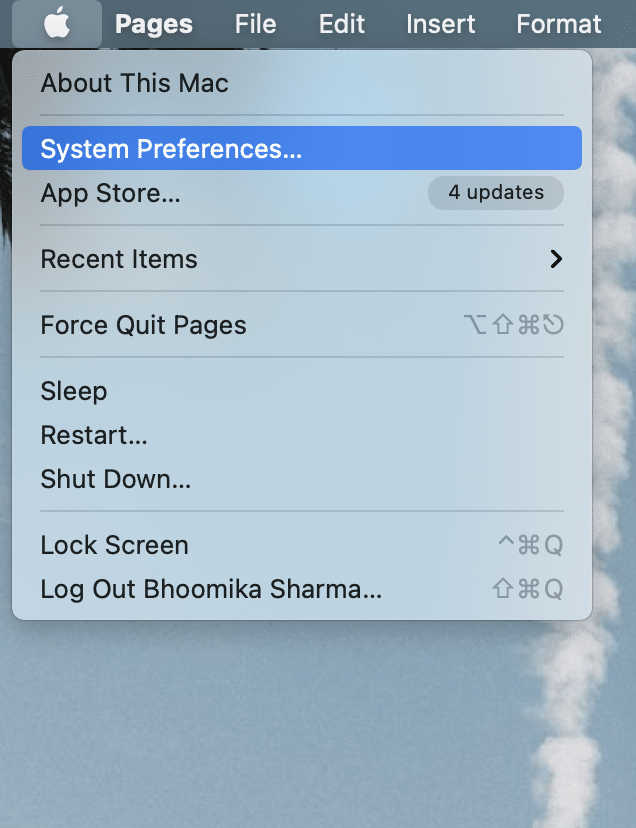
2. Teraz przejdź do Ułatwienia dostępu i kliknij Wyświetl .
3. Przeciągnij suwak Rozmiar kursora , aby powiększyć kursor .

Opcja 2: Użyj funkcji powiększania
1. Na tym samym ekranie kliknij Zoom > Opcje .
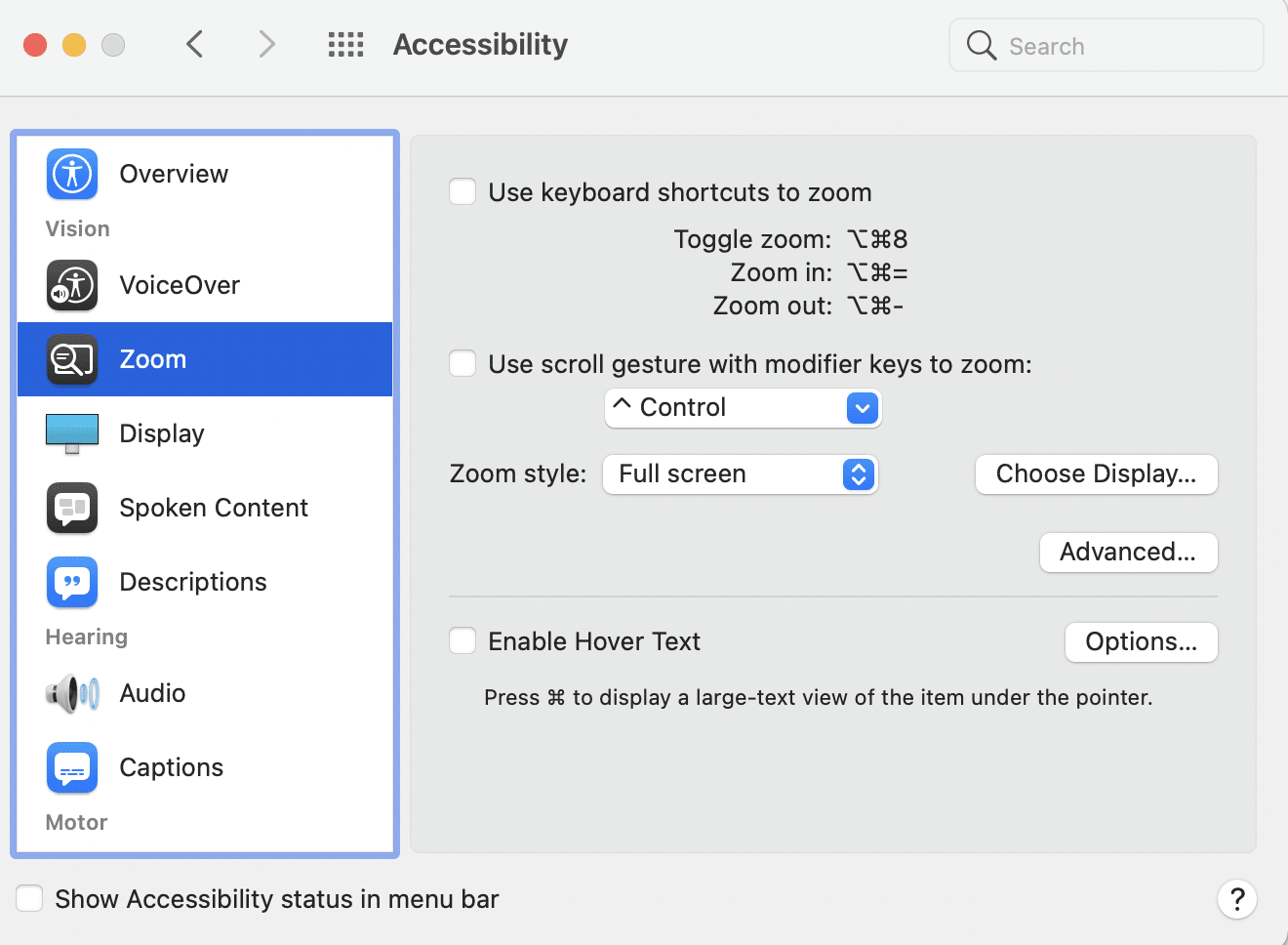
2. Wybierz opcję Włącz tymczasowe powiększenie .
3. Naciśnij klawisze Control + Opcja na klawiaturze, aby tymczasowo powiększyć kursor. Pomogłoby to w łatwym zlokalizowaniu kursora.
Opcja 3: Włącz potrząsanie wskaźnikiem myszy, aby zlokalizować
1. Przejdź do Preferencje systemowe > Dostępność > Wyświetlanie , jak wcześniej.

2. Na karcie Ekran włącz opcję Potrząśnij wskaźnikiem myszy, aby zlokalizować . Teraz, gdy szybko poruszasz myszą, kursor tymczasowo się powiększa.
Przeczytaj także: 6 sposobów na naprawienie powolnego uruchamiania MacBooka
Metoda 6: Użyj skrótów klawiaturowych
- Jeśli określony ekran jest zamrożony, naciśnij przyciski Command + Tab na klawiaturze, aby przełączać się między aktywnymi aplikacjami. Może to pomóc w ponownym odkryciu kursora.
- W zaktualizowanych wersjach systemu macOS możesz także przesuwać trzema palcami po gładziku , aby przełączać się między trzema lub większą liczbą okien. Ta funkcja jest określana jako Mission Control .
Jeśli przejście do innych aktywnych aplikacji wyświetla kursor normalnie, możesz stwierdzić, że poprzednia aplikacja była przyczyną problemu.

Metoda 7: Kliknij i przeciągnij
Inną bardzo łatwą techniką naprawienia znikającego kursora myszy na komputerze Mac jest klikanie i przeciąganie w dowolnym miejscu na ekranie. Jest to podobne do kopiowania i wklejania w edytorze Word.
1. Po prostu przytrzymaj i przeciągnij gładzik tak, jakbyś zaznaczał fragment tekstu.
2. Kliknij prawym przyciskiem myszy w dowolnym miejscu ekranu, aby wyświetlić menu. Kursor myszy powinien wyglądać normalnie.
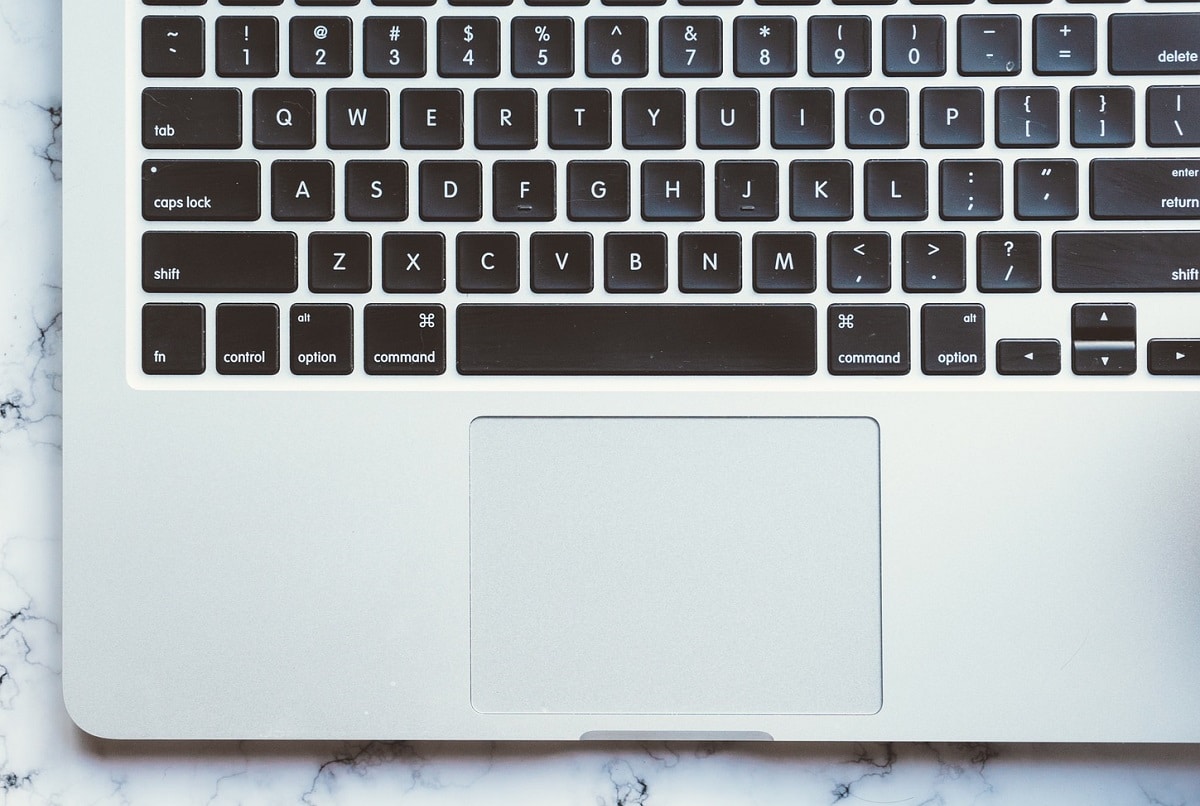
Metoda 8: Zresetuj pamięć NVRAM
Ustawienia NVRAM kontrolują ważne preferencje, takie jak ustawienia wyświetlania, oświetlenie klawiatury, jasność itp. Dlatego zresetowanie tych preferencji może pomóc w naprawieniu problemu z kursorem myszy Mac. Postępuj zgodnie z podanymi krokami:
1. Wyłącz MacBooka.
2. Naciśnij klawisze Command + Option + P + R na klawiaturze.
3. Jednocześnie włącz laptopa, naciskając przycisk zasilania.
4. Teraz zobaczysz, że logo Apple pojawia się i znika trzykrotnie.
5. Następnie MacBook powinien normalnie się zrestartować . Twój kursor myszy powinien wyglądać tak, jak powinien i nie musisz już pytać, dlaczego mój kursor znika problem z komputerem Mac.
Przeczytaj także: Jak wymusić zamknięcie aplikacji Mac za pomocą skrótu klawiaturowego
Metoda 9: Zaktualizuj macOS
Czasami konflikt między zaktualizowaną aplikacją a przestarzałym systemem macOS może również powodować znikanie kursora myszy w przypadku problemu z komputerem Mac. Dlatego zdecydowanie zalecamy regularne aktualizowanie systemu macOS, ponieważ te aktualizacje rozwiązują takie problemy i ulepszają interfejs użytkownika. Wykonaj podane kroki, aby zaktualizować system macOS:
1. Otwórz menu Apple i wybierz Informacje o tym komputerze Mac , jak pokazano.
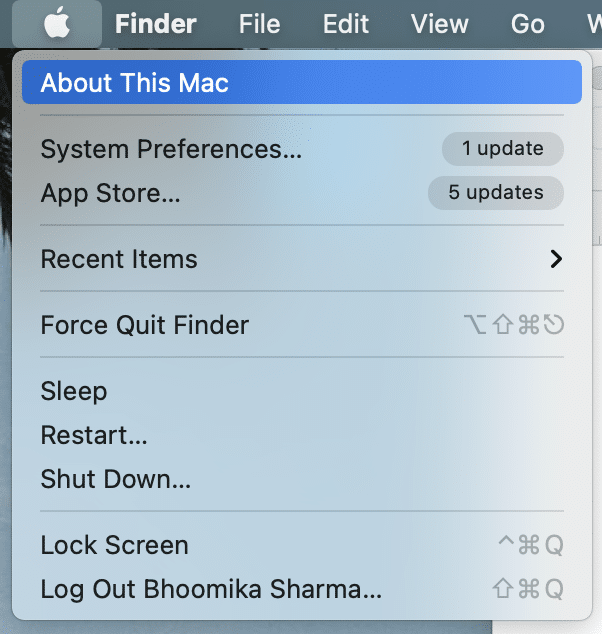
2. Następnie kliknij Aktualizacja oprogramowania . Jeśli jakakolwiek aktualizacja jest dostępna, kliknij Aktualizuj teraz . Zapoznaj się z podanym zdjęciem.
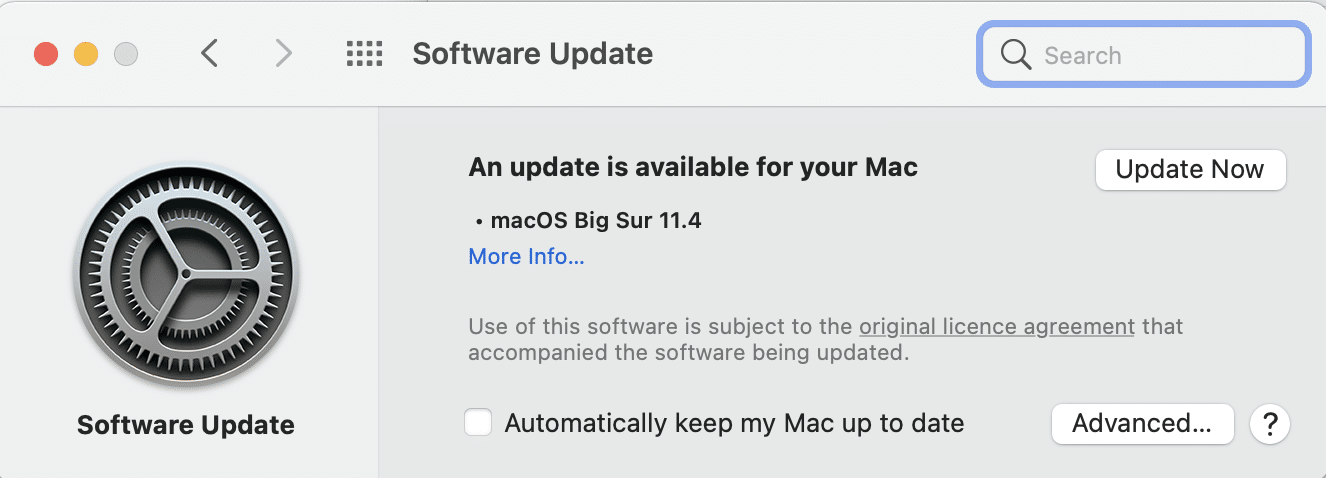
3. Uruchom ponownie komputer Mac , aby pomyślnie zakończyć proces aktualizacji.
Dlaczego mój kursor znika? Problem z komputerem Mac powinien już zostać rozwiązany. Jeśli nie, wypróbuj następną poprawkę.
Metoda 10: Uruchom w trybie awaryjnym
Tryb awaryjny to bardzo ważne narzędzie dla wszystkich użytkowników systemu macOS, ponieważ blokuje aplikacje działające w tle i niepotrzebne korzystanie z Wi-Fi. Dzięki temu w tym trybie można naprawić wszystkie problemy z oprogramowaniem i sprzętem. Po uruchomieniu komputera Mac w trybie awaryjnym błędy i usterki związane z kursorem można naprawić automatycznie. Oto jak:
1. Wyłącz MacBooka.
2. Następnie włącz go ponownie i natychmiast naciśnij i przytrzymaj klawisz Shift na klawiaturze.
3. Zwolnij klawisz po wyświetleniu ekranu logowania
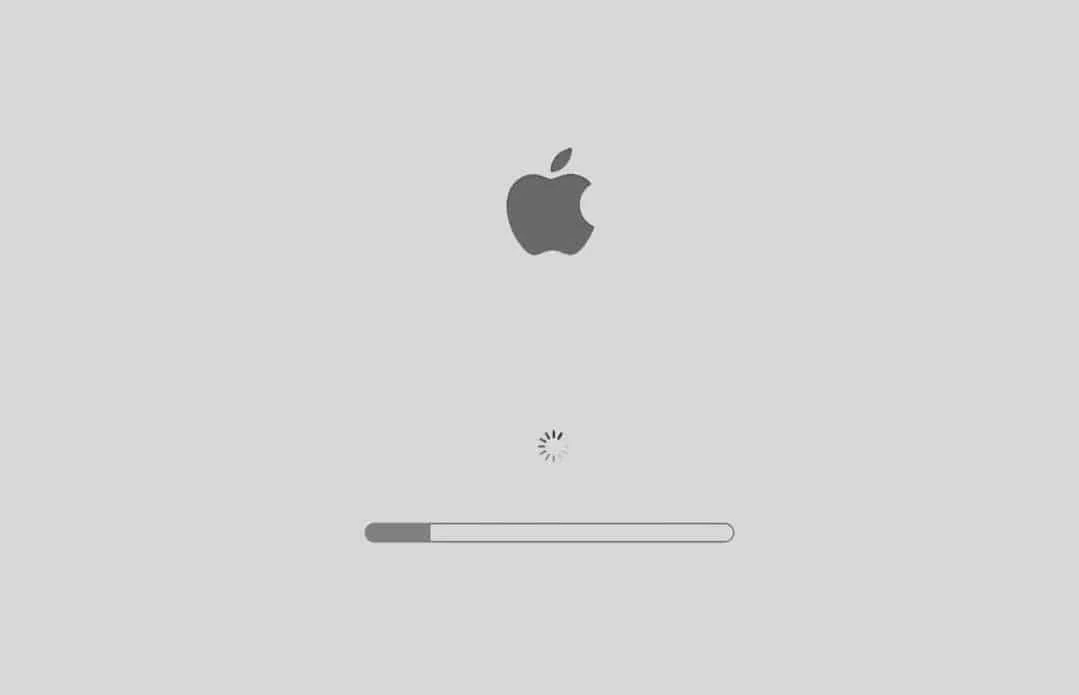
4. Wprowadź swoje dane logowania .
Teraz Twój MacBook jest w trybie awaryjnym. Spróbuj użyć kursora myszy, ponieważ problem znikania mojego kursora powinien zostać naprawiony.
Przeczytaj także: Napraw iMessage niedostarczony na komputerze Mac
Metoda 11: Użyj aplikacji innych firm
Jeśli nie możesz dość często zlokalizować kursora, możesz skorzystać z aplikacji innych firm. Takie aplikacje pomogą Ci zlokalizować kursor, jeśli nie możesz go znaleźć za pomocą innych metod wymienionych w tym artykule.
1. Uruchom App Store.
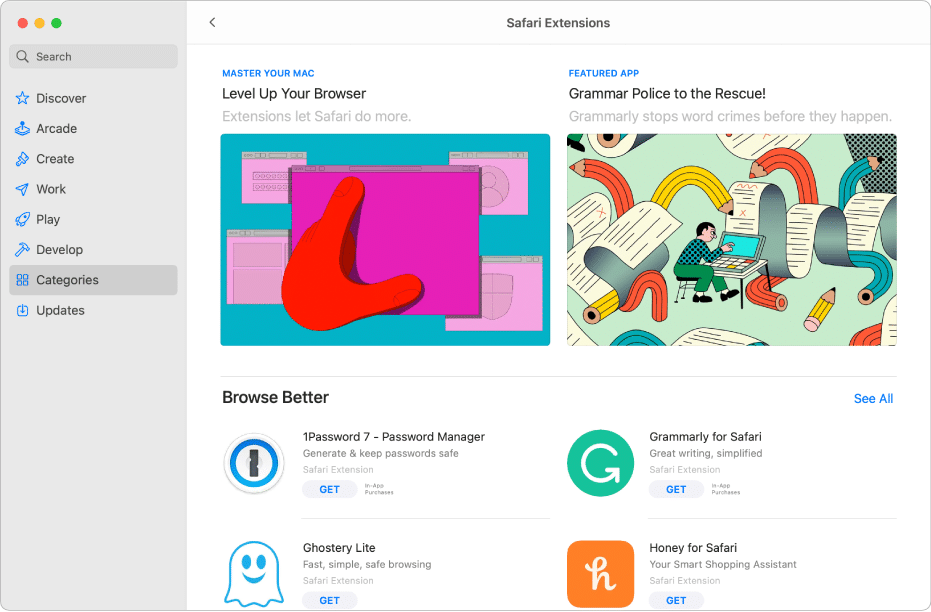
2. Wyszukaj Simple Mouse Locator na pasku wyszukiwania i zainstaluj go.
Metoda 12: Poszukaj profesjonalnej pomocy
W większości przypadków jedno z wyżej wymienionych rozwiązań pomoże naprawić znikający kursor myszy w Twoim MacBooku. Jeśli jednak nic nie działa po Twojej myśli, będziesz musiał skorzystać z pomocy profesjonalnego technika Apple. Znajdź sklep Apple Store w pobliżu i zabierz laptopa do naprawy. Upewnij się, że karty gwarancyjne dla tej usługi są nienaruszone.
Skróty klawiszowe Mac
Znikający kursor myszy może działać jak zakłócenie. Nie można zapamiętać kilku różnych skrótów klawiaturowych, zwłaszcza że mogą się one różnić w zależności od aplikacji. Poniżej znajduje się jednak kilka skrótów, z których można skorzystać, gdy kursor myszy na ich MacBookach nagle zniknie:
- Kopiuj : Polecenie (⌘)+C
- Wytnij : Polecenie (⌘)+X
- Wklej : Polecenie (⌘) + V
- Cofnij : Polecenie (⌘) + Z
- Ponów : Polecenie (⌘)+SHIFT+Z
- Zaznacz wszystko : Polecenie (⌘)+A
- Znajdź : Polecenie (⌘)+F
- Nowy (okno lub dokument): Polecenie (⌘)+N
- Zamknij (okno lub dokument): Command (⌘) + W
- Zapisz : Polecenie (⌘) + S
- Drukuj : Polecenie (⌘)+P
- Otwórz : Polecenie (⌘) + O
- Przełącz aplikację : Command (⌘) + Tab
- Nawiguj między oknami w bieżącej aplikacji : Polecenie (⌘)+~
- Przełącz zakładki w aplikacji: Control+Tab
- Minimalizuj : Polecenie (⌘) + M
- Zakończ : Polecenie (⌘)+Q
- Wymuś zakończenie : Option+Command (⌘)+Esc
- Otwórz wyszukiwanie Spotlight : Command (⌘) + SPACJA
- Otwórz Preferencje aplikacji : Command (⌘) + przecinek
- Wymuś ponowne uruchomienie : Control + Command (⌘) + przycisk zasilania
- Zamknij wszystkie aplikacje i zamknij : Control + opcja + polecenie (⌘) + przycisk zasilania (lub wysuwanie multimediów)
Zalecana:
- Napraw komputer Mac nie może połączyć się z App Store
- Napraw FaceTime nie działa na Macu
- Jak naprawić komputer Mac Bluetooth nie działa?
- Napraw Safari To połączenie nie jest prywatne
Mamy nadzieję, że ten przewodnik był w stanie odpowiedzieć na Twoje pytanie: dlaczego mój kursor znika na Macu i może pomóc Ci naprawić problem z znikaniem kursora Maca. Jeśli jednak nadal masz pytania, umieść je w komentarzach poniżej. Postaramy się odpowiedzieć jak najszybciej.
